Corriger l'erreur de "Malheureusement, le process.com.android.phone a cessé"
Mar 11, 2025 • Déposé à: Récupération des données •Des solutions éprouvées
"Malheureusement, le Process.com.android.phone a cessé" est une erreur commune que de nombreux utilisateurs de téléphones Android ont dû composer avec à un moment ou un autre. Bien qu'il puisse sembler assez troublant, cette erreur a une solution. Nous allons examiner les raisons courantes pour lesquelles vous pouvez être confronté à ce problème et comment vous pouvez le corriger.
- Partie 1. Pourquoi cette erreur apparaît ?
- Partie 2. Sauvegarder les données de votre Android d'abord
- Partie 3. Corriger l'erreur : "Malheureusement, le Process.com.android.phone a cessé"
Partie 1. Pourquoi cette erreur apparaît ?
Certaines des raisons communes pour lesquelles vous pouvez rencontrer ce problème comprennent :
- Il en résulte souvent une nouvelle installation de ROM
- Il est courant après une mise à jour du firmware a échoué
- Il peut se produire suite à des modifications majeures aux données
- Il peut également se produire après une restauration des données
- La plupart des gens ont connu cette erreur après la mise à niveau vers les dernières versions d'Android.
Partie 2. Sauvegarder les données de votre Android d'abord
La sauvegarde de vos données est une règle essentielle qui ne devrait pas être négligé en particulier lors d'une tentative pour corriger une erreur comme celle-ci. Pour éviter les maux de tête normalement associée à tenter de sauvegarder toutes les données sur votre appareil Android, il est idéal pour faire usage d'un outil tel que dr.fone - Migrer. C'est le bon outil pour les raisons suivantes.

dr.fone - Migrer
Transférez tout d'Android à Android en 1 clic!
- Transférez facilement des photos, des vidéos, des calendriers, des contacts, des messages et de la musique de Samsung vers le nouvel iPhone 8.
- Transférez depuis HTC, Samsung, Nokia, Motorola et plus vers iPhone X / 8 / 7S / 7 / 6S / 6 (Plus) / 5s / 5c / 5 / 4S / 4 / 3GS.
- Fonctionne parfaitement avec Apple, Samsung, HTC, LG, Sony, Google, HUAWEI, Motorola, ZTE, Nokia et plus de smartphones et de tablettes.
- Entièrement compatible avec les principaux fournisseurs comme AT & T, Verizon, Sprint et T-Mobile.
- Entièrement compatible avec iOS 11 et Android 8.0
- Entièrement compatible avec Windows 10 et Mac 10.13.
Maintenant, récupérez vos données sur le périphérique sauvegardé d'abord, évitez de perdre vos données importantes. Suivez le guide ci-dessous pour le faire étape par étape.
Etape 1. Installez et exécutez le programme
Exécutez ce logiciel dr,fone- Migrer après l'avoir installé. Choisissez celui-ci: Migrer dans la fenêtre principale,Vous pouvez l'utiliser pour sauvegarder ce que vous voulez sur votre appareil.

Étape 2. Connectez votre appareil et choisissez le fichier pour la sauvegarde
Maintenant, obtenez votre appareil connecté à l'ordinateur. Lorsque le logiciel reconnaît, vous pouvez voir la fenêtre ci-dessous. Ensuite, vérifiez les types de fichiers que vous avez besoin.

Étape 3. Démarrer la sauvegarde de votre appareil à l'ordinateur
Ensuite, il vous suffit de cliquer sur l'option "Lancer la copie" pour commencer la sauvegarde. Le logiciel fera le reste pour vous. Attendez jusqu'à ce qu'il soit terminé.

Partie 3. Corriger l'erreur : "Malheureusement, le Process.com.android.phone a cessé"
Il y a plusieurs façons pour résoudre ce problème. Nous avons décrit certaines des méthodes les plus efficaces ci-dessous.
Méthode 1 : Effacer le cache sur l'appareil Android
Cette méthode ne fonctionne que sur Android 4.2 et au-dessus. Sur les versions les plus anciennes, vous devrez peut-être effacer le cache de l'application sur chaque application individuellement.
Étape 1 : Allez dans le menu paramètres puis appuyez sur le stockage
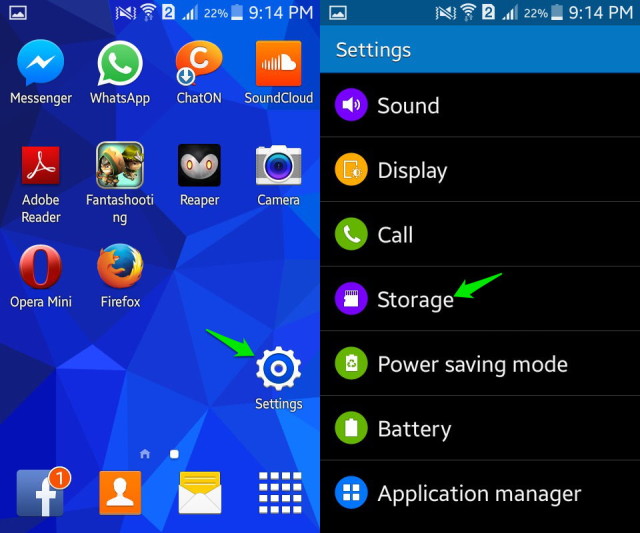
Étape 2 : Cherchez "cache de données" sur ce point et une fenêtre apparaîtra vous demandant de confirmer que vous souhaitez effacer le cache. Juste appuyez sur OK et le problème sera résolu.
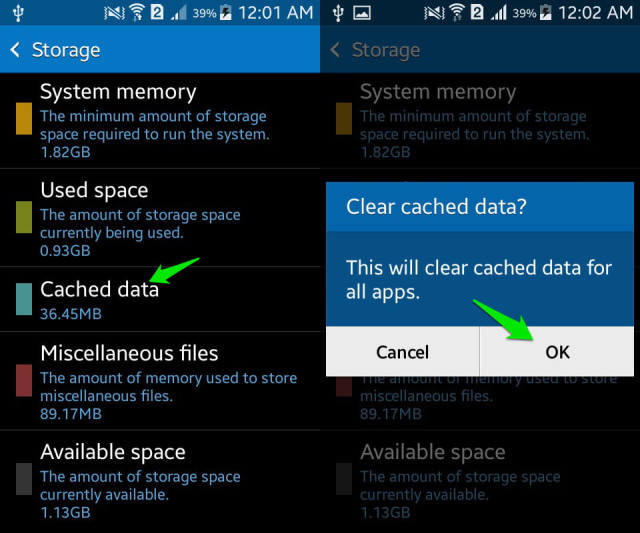
Méthode 2 : Effacez le cache et les données sur le téléphone
Cette méthode a aussi été connu pour être très efficace.
Étape 1 : Allez dans Paramètres; Toutes les applications
Étape 2 : Faites défiler la liste jusqu'à ce que vous trouvez le Téléphone
Étape 3 : Appuyez dessus puis sélectionnez l'option "Vider le cache".
Étape 4 : Si le problème persiste, répétez le processus, mais également inclure "Effacer les données"
Redémarrez votre appareil pour effectuer les changements.
Method 3 : Effacer le cache et les données sur la boîte à outils SIM
Suivez les étapes de la méthode deux ci-dessus, mais cette fois sélectionnez SIM Tool Kit dans les options. Appuyez dessus et videz le cache comme dans l'étape 3 de la méthode 2 ci-dessus.
Si vous faites cela et le problème persiste, vous devriez essayer une réinitialisation d'usine ou une réinitialisation matérielle.
L'erreur "Malheureusement, le Process.com.android.phone a cessé" peut facilement être corrigé en utilisant le procédé décrit ci-dessus. Par conséquent, vous ne devez pas penser que votre appareil est une cause perdue. Il s'agit juste d'une petite erreur qui peut être fixée. Si toutes les solutions présentées ci-dessus ne fonctionnent pas, il suffit de réinitialiser votre appareil et qui devrait résoudre le problème de manière efficace.
Récupération Android
- Applications de récupération
- 1. Logiciel de récupération de données pour Android
- 2. Top 4 des outils de récupération de données Android
- 3. Restaurer les fichiers supprimés sur Android
- 4. Coolmuster Android Data Recovery
- 5. Guide de Disk Drill pour Android
- 6. Logiciel de récupération de données Android
- 8. Jihosoft Android Phone Recovery
- 9. Minitool Android Mobile Recovery
- 11. Meilleurs outils de criminalistique mobile pour récupérer des données
- Récupération des contacts
- Récupération des fichiers
- 1. Récupérer les fichiers de la mémoire interne
- 4. Récupérer les fichiers supprimés sur Android
- 4. Récupérer les fichiers supprimés sans root
- 5. Récupérer les fichiers de la carte SD
- 6. Récupérer les fichiers supprimés sur Android
- Récupération des messages
- Récupération de la musique/vidéos
- Récupération des photos
- 1. Applications de récupération de photos Android
- 2. Récupérer les photos supprimées sur Android
- 3. Récupérer les photos de la mémoire interne
- Récupération sur Android endommagé
- 2. Récupérer les données d'un téléphone hors service
- 3. Récupérer les contacts avec un écran cassé
- 4. Récupérer les messages texte sur Android
- 5. Récupérer les données de la mémoire interne
- Récupération des applications sociales
- Conseils de récupération Android
- ● Gérer/transférer/récupérer des données
- ● Déverrouiller l'écran/activer/verrouillage FRP
- ● Résoudre la plupart des problèmes iOS et Android
- Essai Gratuit Essai Gratuit Essai Gratuit Essai Gratuit

















Blandine Moreau
Éditeur
Généralement noté4.5(105participants)